Comment créer une story Facebook

Les stories Facebook peuvent être très amusantes à réaliser. Voici comment vous pouvez créer une story sur votre appareil Android et votre ordinateur.
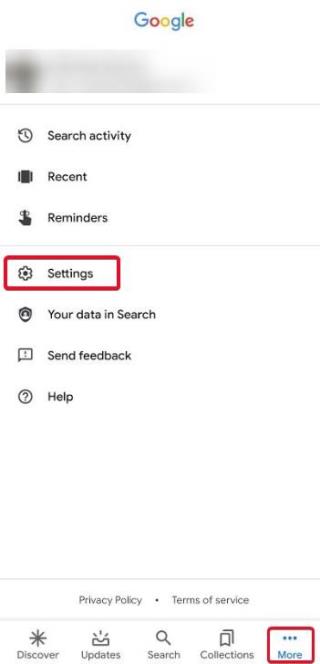
Google s'est essayé à tout. Il fait essentiellement fonctionner chaque smartphone car il existe au moins un service essentiel de Google sans lequel votre vie n'a presque aucun sens. Je veux dire, allez, à quand remonte la dernière fois que vous avez regardé YouTube – il y a cinq minutes ?
Il y a quelques semaines à peine, Google a ajouté de nouvelles entrées à sa série d' applications expérimentales de bien-être numérique . Plus tôt, il a été le mode incognito sur Google Maps , et la fonction auto-suppression de YouTube .
Et puis est venu le mode ambiant de Google Assistant. Le mode ambiant a été déployé pour la première fois en juin 2019 sur les appareils Pixel et d'autres téléphones sélectionnés. Il a ensuite été inclus progressivement sur d'autres téléphones Android. Le mode ambiant est une fonctionnalité de l'assistant Google qui est activée lorsqu'un téléphone est chargé. Qualifié d'expérience « proactive », le mode ambiant sur Google Assistant est destiné à aider les utilisateurs à recevoir des notifications, des informations météo, des rappels, etc. via leurs écrans de verrouillage, lorsque le téléphone est en charge. Il s'agit d'un écran de verrouillage affichant des informations importantes, tandis que les utilisateurs ont gardé le téléphone de côté pour le chargement.
Apprenons-en un peu plus sur le mode ambiant sur Google Assistant et sur le savoir-faire pour l'activer sur les appareils Android :
Qu'est-ce que le mode ambiant de l'Assistant Google ?
Pour commencer, vous pouvez dire que le mode ambiant sur Google Assistant est une fonctionnalité intégrée dans les téléphones Android, qui prend en charge vos écrans de verrouillage lorsque le téléphone est en charge. L'idée est d'aider les utilisateurs à voir s'ils ont une notification sans trop de perturbation lorsque le téléphone ne se charge pas.
Vous gardez généralement votre téléphone de côté si la batterie est épuisée. Maintenant, vous ne voulez pas l'utiliser, mais vous ne voulez pas non plus qu'aucune notification ne passe. En mode ambiant, vous recevrez des notifications de toutes les applications auxquelles l'accès est accordé sans ouvrir votre écran de verrouillage ni faire clignoter votre économiseur d'écran. L'écran du mode ambiant resterait calme et afficherait les icônes des applications dont la notification est arrivée sur votre téléphone. Vous pouvez vérifier s'il y en a un important. Tout ce que vous aurez à faire est de glisser vers le haut pour déverrouiller votre téléphone. L'autre fonctionnalité offre aux utilisateurs d'utiliser directement les appareils Google Home directement à partir de votre écran de verrouillage du mode ambiant, ce qui vous permet de contrôler plus facilement vos appareils ménagers.
De cette façon, vous pouvez laisser votre téléphone se recharger sans le supporter avec une utilisation constante et ne pas manquer un SMS ou une notification de tâche pertinente sur votre téléphone. En outre, comme il est alimenté par Google Assistant , vous pouvez utiliser l'assistant vocal pour accéder aux e-mails, aux contacts, passer des appels, etc. directement à partir de l'écran de verrouillage du mode ambiant.
Découvrez comment fonctionne l'ensemble du mode Ambient Mode et comment vous pouvez en tirer le meilleur parti :
Comment activer le mode ambiant de l'assistant Google ?
Étape 1 : Ouvrez l'application Recherche Google. Il est pré-installé dans la majorité des téléphones Android. Si ce n'est pas le cas, vous pouvez le télécharger sur le Play Store.
Étape 2: Appuyez sur Plus, puis dirigez-vous vers Paramètres [Plus>> Paramètres] .
Étape 3 : À partir de là, dirigez-vous vers Google Assistant qui vous mènera à la page d'accueil de votre compte Google.
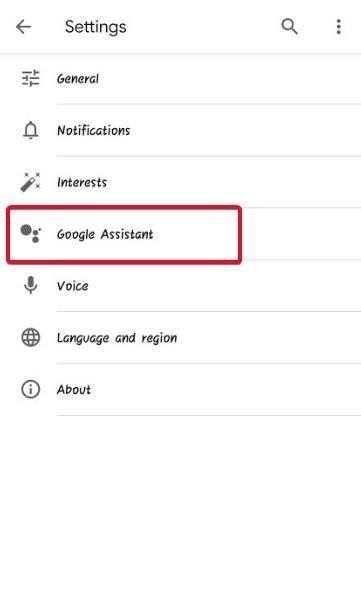
Étape 4: Appuyez sur Assistant . Faites défiler vers le bas pour trouver l'option – Téléphone , sous la section Appareils assistants .
Étape 5 : Faites défiler la page suivante et recherchez Mode ambiant . Activez l'interrupteur pour activer le mode ambiant de l'assistant Google.
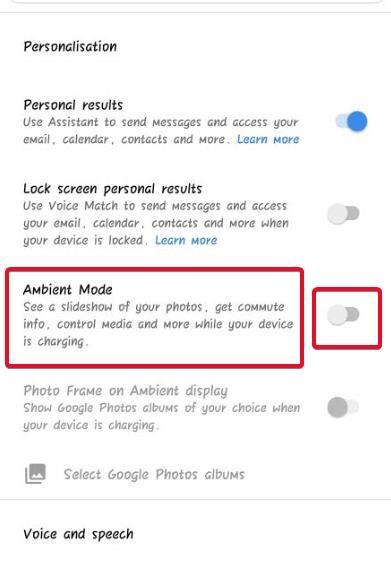
Comment configurer le mode ambiant de l'assistant Google ?
Une fois que vous avez activé le mode ambiant sur Google Assistant, il prendra le contrôle de votre écran de verrouillage lorsque le téléphone sera en charge. Voici à quoi ressemblerait votre mode ambiant principal après avoir pris le contrôle de votre écran de verrouillage.
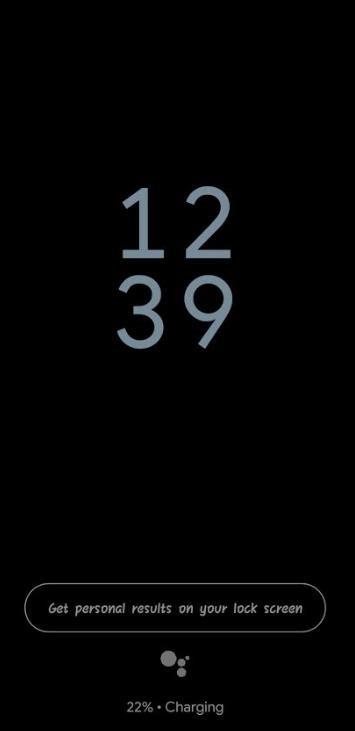
Configurons le mode ambiant de l'Assistant Google sur votre téléphone pour en tirer le meilleur parti :
Étape 1 : Cliquez sur l'option – Obtenez des résultats personnalisés sur votre écran de verrouillage .
Étape 2 : Cliquez sur Autoriser . Cela permettra à Google Assistant de vous montrer vos rappels Google et les événements à venir sur votre écran de verrouillage. Vous lui permettrez également d'envoyer des messages et d'accéder aux e-mails et aux contacts sur l'écran ambiant via les commandes vocales de l'assistant Google .
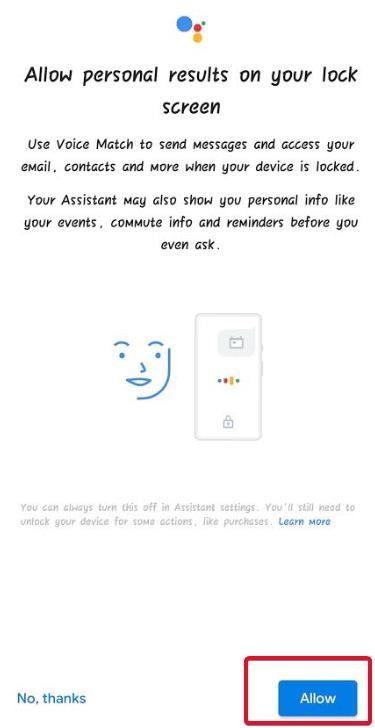
Étape 3 : Voici à quoi ressemblerait votre écran du mode ambiant si quelque chose s'exécute en arrière-plan pendant que le téléphone est en charge. Dans mon cas, j'écoute des chansons sur mon compte Amazon Prime Music.
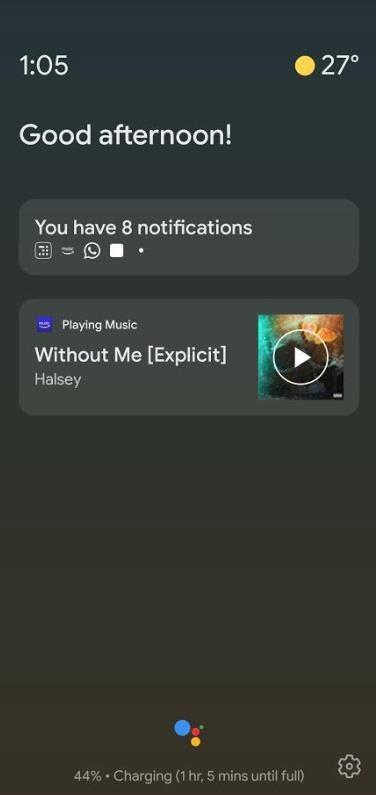
Étape 4: Ne touchez pas l'écran pour quelques paramètres, et vous verrez l'écran de verrouillage du mode ambiant avec une option - Voir votre notification en mode ambiant .
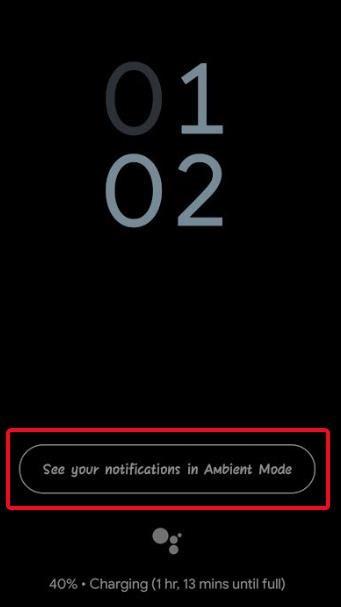
Étape 5 : Cliquez sur Activer dans Paramètres .
Étape 6 : autorisez Google à accéder aux notifications. Vous pouvez l'activer directement dans les paramètres de votre téléphone. La manière d'accéder aux paramètres de notification peut varier d'un téléphone à l'autre.
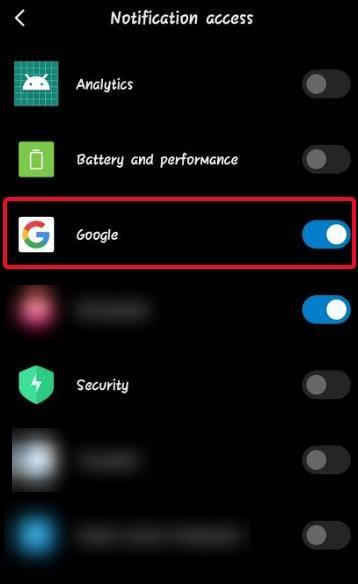
Étape 7 : Désormais, le mode ambiant de l'assistant Google affichera des informations si vous recevez une notification pour un texte WhatsApp, un rappel, un événement, un message, etc. Toute application autorisée à accéder au panneau de notification sera également affichée en mode ambiant.
Points bonus :
Appuyez sur ce symbole Google Assistant sur l'écran de verrouillage ambiant et accédez à Google Assistant.
Le mode ambiant est assez sous-estimé et peut être développé pour faire plus de choses. Mais pour l'instant, c'est assez décemment utile. D'après ce à quoi il ressemble, je pense que le mode ambiant consiste à expérimenter avec Google Assistant et à voir jusqu'où ses capacités peuvent être étendues. Google sait à quel point les gens se tournent vers les appareils domestiques intelligents et les assistants vocaux, et il souhaite étendre davantage les capacités de Google Assistant. Néanmoins, je ne ressens aucun mal à l'essayer. C'est assez décent, et pour changer, j'utilise Assitant et je l'explore beaucoup plus régulièrement. Alors, je dis, vérifiez le mode ambiant de l'assistant Google.
Dites-nous dans les commentaires à quel point le mode ambiant de Google Assistant est utile. Si vous l'avez déjà utilisé, dites-nous pourquoi il faut continuer à le faire et ce que vous en attendez de plus. Pour plus de mises à jour et de solutions technologiques, suivez Systweak sur Facebook , Twitter et LinkedIn .
Les stories Facebook peuvent être très amusantes à réaliser. Voici comment vous pouvez créer une story sur votre appareil Android et votre ordinateur.
Découvrez comment désactiver les vidéos en lecture automatique ennuyeuses dans Google Chrome et Mozilla Firefox grâce à ce tutoriel.
Résoudre un problème où la Samsung Galaxy Tab A est bloquée sur un écran noir et ne s
Un tutoriel montrant deux solutions pour empêcher définitivement les applications de démarrer au démarrage de votre appareil Android.
Ce tutoriel vous montre comment transférer un message texte depuis un appareil Android en utilisant l
Comment activer ou désactiver les fonctionnalités de vérification orthographique dans le système d
Vous vous demandez si vous pouvez utiliser ce chargeur provenant d’un autre appareil avec votre téléphone ou votre tablette ? Cet article informatif a quelques réponses pour vous.
Lorsque Samsung a dévoilé sa nouvelle gamme de tablettes phares, il y avait beaucoup à attendre. Non seulement les Galaxy Tab S9 et S9+ apportent des améliorations attendues par rapport à la série Tab S8, mais Samsung a également introduit la Galaxy Tab S9 Ultra.
Aimez-vous lire des eBooks sur les tablettes Amazon Kindle Fire ? Découvrez comment ajouter des notes et surligner du texte dans un livre sur Kindle Fire.
Vous souhaitez organiser le système de signets de votre tablette Amazon Fire ? Lisez cet article pour apprendre à ajouter, supprimer et éditer des signets dès maintenant !






